ふんわりとした写真はSNSで映える
SNS等でこののような、ふんわりとした写真を見たことがあるかと思います。「ふんわり」「エアリー」「ゆるふわ」などの表現が適切なこの写真。
このようなゆるふわ写真は基礎さえ理解すればLightroom(モバイル含む)で簡単に作ることができます。
基本のやり方
もちろんLightroomで加工する写真によって微調整は必要ですが、おおまかなやり方は同じです。
写真選び
まずは加工しやすい写真を選びます。暗めの写真よりは明るめの写真のほうが仕上がりがりがよくなります。暗い写真の場合は以前紹介した「マット調」の加工をしたほうが映えるかもしれません。

明るめと言っても、夜の景色以外ならどうにかなるとは思います。
一般的な現像
まずは明るさと彩度の一般的な現像を行います。めんどくさい場合は「自動補正」を押せばそこそこの仕上がりにしてくれるので、それで大丈夫です。
ここでは、あくまで加工の下地として調整する程度で大丈夫です。
「かすみの除去・明瞭度」を下げる
「基本補正」のうち「かすみの除去」と「明瞭度」を下げます。これが一番重要です。例をあげますが、左右で雰囲気が柔らかく変化しているのが分かるかと思います。
- 調整前
- 調整後
とりあえずかすみの除去は-30くらい、明瞭度は-20くらいまで下げて確認します。もう少しふんわりさせたい場合は適宜パラメーターを下げます。逆にやりすぎと感じた場合はパラメーターをプラスのほうに戻します。
明瞭度を下げると写真のシャープさも失われてしまいます。ゆるゆわ写真ではシャープはあまりいりませんが、少しはシャープさが無いと写真に締まりが生まれません。なので「テクスチャ」を+5~+10くらいに上げます。もちろんこの値も適宜変更して下さい。
明るさ等の調整
かすみの除去をマイナスに振ると画像が白っぽくなると思います。ですが白くなりすぎているかもしれません。
そこで再び明るさと彩度を調整します。まずは「コントラスト」をかなり下げてからハイライト、シャドウ、白レベル、黒レベルを調整します。コントラストを下げることでその後の調整をしてもふんわり感が残ります。
また、明るいほうがふんわり感が出るため普段より明るめに現像します。普段よりも「明るさ」を気持ちプラスに振るのが良いです。
加えてふんわり感にプラスして透明感を出すために、「色温度」を青の方向に少しだけ下げます。量としては撮影時のホワイトバランスから300くらい青方向に下げると良いです。
このままだと色が薄いので「彩度」を+30くらい上げます。普通の現像だと彩度+30はやりすぎですが、今回はあまり違和感が無いと思います。もちろんやりすぎと感じたら下げましょう。
HSL/カラーで微調整
その後色味の微調整をします。先程彩度を+30くらい上げましたが、その影響で特定の色だけ濃い/薄いかもしれません。そのときは「HSL/カラー」の項目でその色を調整します。
特定の色が濃い場合は、その色の「彩度」を-10~程度下げてから、その色の「輝度」を+20~程度上げます。彩度を下げるだけだとふんわり感が失われてしまいますが、同時に輝度を上げることでふんわり感を維持します。
逆に特定の色が薄い場合は、その色の「彩度」を+10~程度上げてから、その色の「輝度」を-5~程度下げます。これも彩度を上げるだけだとキツい色になってしまいますが、輝度を下げることでキツさを抑えています。
この微調整は写真ごとに最適なパラメーターが変わるので、各々試してみて下さい。
例えばこの例の場合、草の緑が少し濃すぎる一方で空の青が薄いです(左)。なので緑/青の彩度と輝度を『緑:彩度-10,輝度+82 青:彩度+30,輝度-5』のように変化させ右の写真のようにしました。
- 調整前
- 調整後
最後の微調整
最後の最後の明るさや色等の微調整を行えば完成です。この微調整は写真ごとに違うので、その場で判断して明るくしたりします。
今回の例では暗くてふんわり感が足りないと判断したので、明るさを少し増やしました。
まとめ
ふんわり、ゆるふわな加工に必要なのは「かすみの除去・明瞭度」を下げて、「明るく」することです。この2点を変化させることで一気にふんわりとした写真になります。
この基本を覚えておくとふんわりとしたゆるふわ写真への加工に使えます。
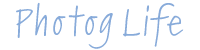








コメント